DHCP (Dynamic Host Configuration Protocol) adalah protokol yang berbasis arsitektur client/server yang dipakai untuk memudahkan pengalokasian alamat IP dalam satu jaringan.
Latar Belakang
Dengan menggunakan salah satu fitur dari mikrotik dapat memudahkan client dalam pengelokasian ip address. Misalkan client ingin terhubung dengan suatu jaringan, client tersebut tidak perlu repot repot mengkonfigurasi ip address secara manual, karena dhcp server dapat memberikan ip address kepada client dengan otomatis sesuai dengan ip address space yang telah ditentukan.
Maksud Dan Tujuan
- Memberikan ip address secara otomatis kepada client yang terhubung dengan interface yang telah ditentukan.
- Mengkonfigurasi dhcp server pada mikrotik pada interface tertentu.
- Mikrotik routerboard
- PC untuk client
- Kabel cross / straight
Kurang lebih 5 menit
Tahap Pelaksanaan
Dilihat dari topologi diatas, client akan mendapatkan ip address antara 192.168.1.2 - 192.168.1.254. PC yang bertindak sebagai penerima IP address disebut juga dengan DHCP Client.
Langsung saja masuk ke konfigurasi mikrotik di winbox.
Tambah IP address ether4 pada IP > address.
Jika ether4 sudah mempunyai ip address. Konfig ether4 agar berfungsi sebagai dhcp server . Masuk ke menu IP > DHCP Server > DHCP Setup untuk mengkonfigurasi DHCP Server .
Lalu isi dengan interface yang akan diberi dhcp server (ether4) . Klik Next
DHCP Address Space
Isi dengan Network dari client (otomatis terisi) . klik Next
Gateway for DHCP Network
Isi dengan IP address ether4 atau gateway dari client nantinya (otomatis)
Addresses to Give Out
Jangkauan dari ip address untuk client nantinya .
DNS Servers
Isi dengan DNS Server yang akan dipakai client nantinya. Teman teman dapat menggunakan DNS google ataupun DNS Telkom .
Lease Time
Biarkan default saja 00:10:00 . leasetime merupakan waktu penyewaan ip address untuk client nya .
Jika berhasil, akan muncul peringatan sebagai berikut :
Nah bisa dilihat, dhcp server sudah berhasil dibuat .
Jika sudah, tinggal konfigurasi laptop atau pc agar menjadi dhcp client (meminta ip address kepada dhcp server) .
Tunggu beberapa saat, jika dhcp server berhasil maka laptop akan mendapat ip address secara otomatis.
Kesimpulan
Menggunakan fitur DHCP server akan mempermudah client untuk terhubung ke mikrotik maupun internet , sehingga kita tidak perlu repot repot mengkonfigurasi secara manual per PC.
Menggunakan fitur DHCP server akan mempermudah client untuk terhubung ke mikrotik maupun internet , sehingga kita tidak perlu repot repot mengkonfigurasi secara manual per PC.








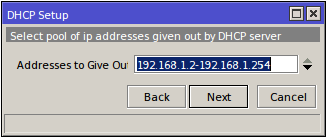
















0 comments:
Post a Comment